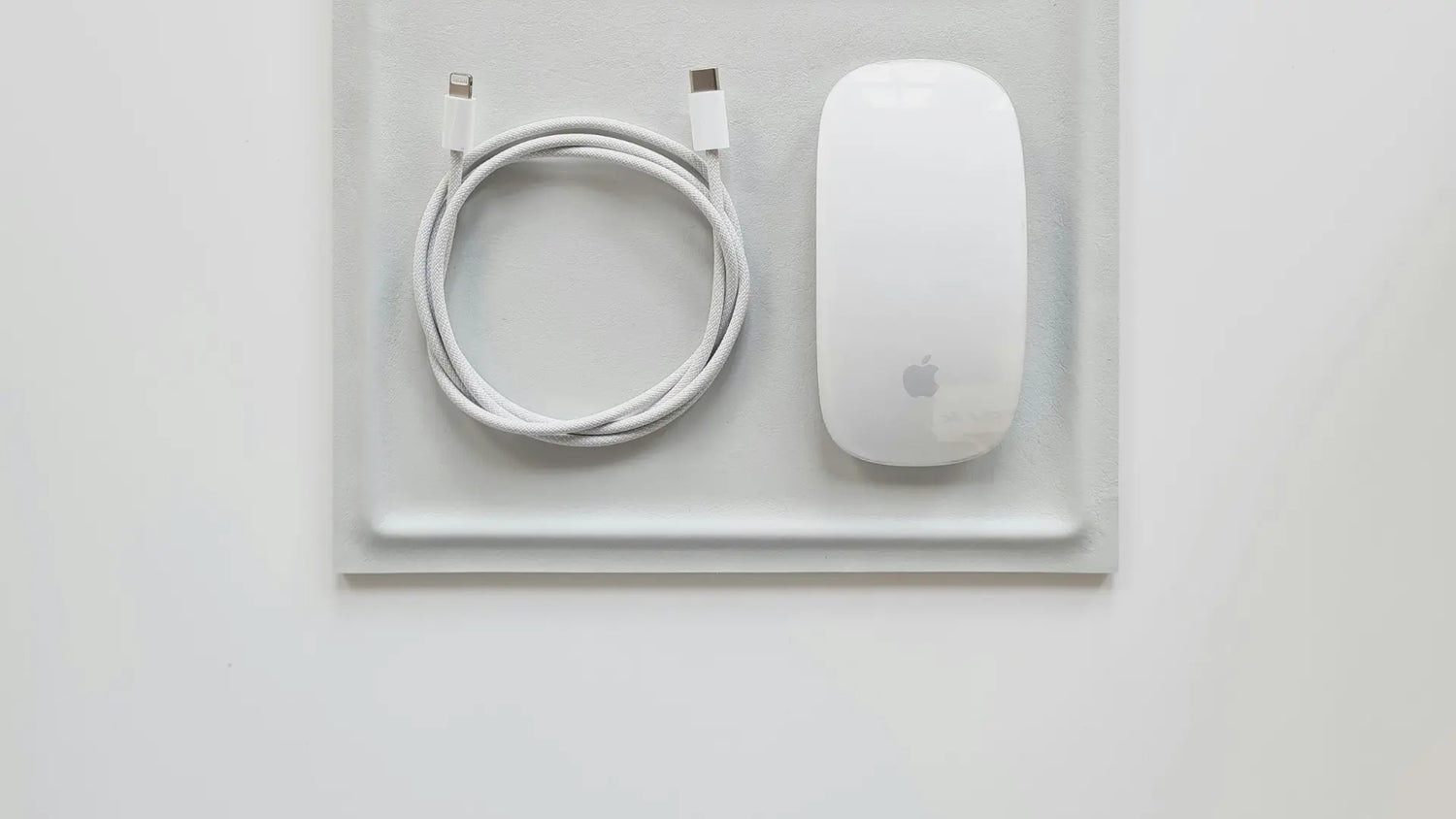Buscando cargar su Apple Magic Mouse Este artículo lo guía a través de los pasos exactos para encender su dispositivo de manera eficiente. Desde conectar el cable correcto hasta verificar el estado de carga, proporcionamos lo esencial sobre cómo cargar un ratón Apple sin pelusas, lo que garantiza que pueda regresar rápidamente a su trabajo o juego..
Conclusiones clave
- Antes de cargar un Apple Magic Mouse, es importante verificar el estado de la batería a través de la configuración del sistema de su Mac y desconectarlo de Bluetooth para evitar posibles desconexiones y entradas no deseadas.
- El Solumics Case mejora la comodidad ergonómica del Apple Magic Mouse, haciéndolo más cómodo para un uso prolongado al elevar la muñeca y reducir la fatiga de la mano sin agregar peso significativo ni comprometer el diseño.
- Elija el cable de carga correcto (USB-C a Lightning o Lightning a USB) según los puertos de su Mac y, para una carga optimizada, utilice un cable proporcionado por Apple. Asegúrese de que el ratón esté conectado correctamente y tenga en cuenta que una carga completa demora aproximadamente dos horas, con la opción de una carga rápida que brinda horas de uso en solo minutos.
Preparación de su Apple Magic Mouse para cargar

Preparar su Apple Magic Mouse para cargarlo es esencial para mantener su funcionalidad óptima. El primer paso en este proceso es comprender el estado de la batería del mouse. Puede determinar la necesidad de cargar o monitorear su progreso a través del indicador de batería de su Mac.
Pero antes de conectar ese cable Lightning, hay una cosa más que debes hacer: desconectar el Magic Mouse del Bluetooth. Este simple paso ayuda a prevenir posibles problemas como desconexiones intermitentes y entradas no deseadas, conservando así el ciclo de carga de la batería.
Localización del estado de la batería
El estado de la batería de su Magic Mouse se puede encontrar fácilmente con solo unos pocos clics en su Mac. Si tiene habilitado el ícono de Bluetooth en la barra de menú, puede verificar el porcentaje de batería directamente allí. De lo contrario, puede acceder a esta información a través de la configuración del sistema o el centro de control de su Mac, que proporciona información detallada de sus dispositivos.
Para hacer esto, siga estos pasos:
- Acceder a la barra de menú
- Navegue al Centro de control y haga clic en el icono del Centro de control

3. Seleccione la opción para mostrar el icono de Bluetooth

Este ícono le brinda una vista del estado de la batería de su Magic Mouse, así como el estado de la batería de su otro dispositivo si es un dispositivo Bluetooth emparejado.
Desconectar antes de cargar
Es recomendable desconectar su Magic Mouse del Bluetooth antes de comenzar el proceso de carga. Este simple paso puede resolver problemas como desconexiones intermitentes y evitar entradas no deseadas, conservando así el ciclo de carga de la batería.
Para desconectar su Magic Mouse del Bluetooth, siga estos pasos:
- Abra las Preferencias/Configuraciones del Sistema en su Mac.

2. Abra la configuración de Bluetooth.

3. Ubique el Magic Mouse en la lista de dispositivos emparejados.
4. Haga clic en la "X" junto al Magic Mouse para eliminarlo de la lista.

Esto garantiza un proceso de carga fluido y ayuda a mantener la longevidad de su dispositivo.
Mejore su experiencia con el Apple Magic Mouse con Solumics Case

Si bien el Apple Magic Mouse es una maravilla de diseño y funcionalidad, los usuarios a menudo encuentran este dispositivo Apple incómodo durante períodos prolongados de uso. Aquí es donde entra en juego el Solumics Case , que ofrece una solución ergonómica que mejora el agarre y la comodidad general de su Magic Mouse.
El Solumics Case es el primer estuche ergonómico del mundo diseñado específicamente para el Magic Mouse. Se integra perfectamente con el ratón, con el objetivo de mejorar la interacción general del usuario sin agregar peso significativo. El diseño contribuye a un manejo más cómodo del ratón, convirtiéndolo en una herramienta invaluable en su flujo de trabajo.
Beneficios de usar el Solumics Case
Solumics Case3 mejora su experiencia con el Magic Mouse con numerosos beneficios. El estuche está diseñado para elevar la muñeca, brindando una experiencia más cómoda y mejorando la ergonomía general del mouse.
El área elevada de la palma del Solumics Case ofrece los siguientes beneficios:
- Reduce la fatiga de las manos, lo que hace que el uso prolongado del ratón sea más cómodo
- Agrega un peso mínimo al Magic Mouse, lo que garantiza una maniobra suave y sencilla
- No compromete el diseño elegante ni el control por gestos del Magic Mouse
Estas mejoras son posibles gracias al material plástico de alta calidad del Solumics Case.
Instalación del Solumics Case
La instalación del Solumics Case es sencilla y sencilla. El estuche es compatible con todas las versiones del Magic Mouse, lo que lo convierte en un accesorio versátil para cualquier usuario de Apple .
Conectar el estuche a su Magic Mouse se puede hacer rápidamente en menos de tres segundos. El estuche está diseñado para adaptarse perfectamente al Magic Mouse , asegurando la estabilidad y protección del mouse manteniendo su funcionalidad.
Con el Solumics Case, estás a solo unos segundos de tener una experiencia más cómoda con el Magic Mouse .
Encontrar el cable y la fuente de alimentación adecuados

Con su Magic Mouse listo para cargar y su comodidad mejorada con el Solumics Case, ahora puede continuar con el proceso de carga. El primer paso es elegir el cable adecuado para tu Magic Mouse.
El Magic Mouse 2 se puede cargar mediante un cable USB-C a Lightning. Alternativamente, también se puede cargar usando un cable Lightning a USB. La elección depende de los puertos disponibles en tu Mac. Conecte el extremo Lightning del cable seleccionado al ratón y el otro extremo a un puerto USB-C o USB de su Mac.
Elegir el cable correcto

El tipo de cable que elijas para tu Magic Mouse debe basarse en los puertos que tenga tu Mac. Si su Mac tiene puertos USB-C, opte por un cable USB-C a Lightning. Si tiene puertos USB, opte por un cable Lightning a USB.
Si bien ambos cables se pueden usar para cargar su Magic Mouse, difieren en sus capacidades. Los cables USB-C pueden ofrecer hasta 100 W de potencia de carga con USB Power Delivery, alcanzando hasta 240 W con versiones mejoradas. Por otro lado, los cables Lightning están limitados a una corriente de 2,4 amperios.
Para cargar su Magic Mouse, se recomienda utilizar un cable USB-C a Lightning o un cable Lightning a USB proporcionado por Apple.
Seleccionar una fuente de energía adecuada

Una vez que haya seleccionado el cable correcto, su siguiente tarea es elegir una fuente de alimentación adecuada. Podría ser un adaptador de pared, un enchufe de pared o el puerto USB de su Mac.
Un adaptador de corriente USB generalmente proporciona una fuente de energía más consistente que el puerto USB de una computadora y puede ofrecer una carga más rápida, siempre que tenga la potencia adecuada. Sin embargo, si no tienes un adaptador de corriente USB, puedes usar los puertos USB de tu MacBook Pro para cargar tu Magic Mouse. Solo tenga en cuenta que la eficiencia de carga puede variar según el modelo de MacBook y su potencia de salida.
Cargar su Apple Magic Mouse: un proceso paso a paso

Con su Magic Mouse preparado para cargar, el Solumics Case instalado y el cable y la fuente de alimentación correctos elegidos, ahora puede comenzar a cargar su dispositivo. El puerto de carga del Magic Mouse está ubicado en la parte inferior del ratón.
Comience el proceso de carga de la siguiente manera:
- Insertar el extremo Lightning del cable de carga en el puerto
- Conecte el extremo USB a la fuente de alimentación seleccionada
- Escuchará un sonido de clic cuando el cable Lightning esté conectado correctamente al Magic Mouse.
Conectar el cable Lightning

Inicia el proceso de carga de tu Magic Mouse siguiendo estos pasos:
- Conecte el cable Lightning.
- Localice el puerto Lightning en la parte inferior del ratón.
- Inserte el extremo Lightning del cable USB-C a Lightning en el puerto.
Asegúrese de que el otro extremo del cable esté conectado a la fuente de alimentación elegida.
Garantizar una conexión adecuada
Una conexión adecuada entre su Magic Mouse y el cable Lightning es esencial para una carga exitosa. Después de enchufar el cable, observe el indicador de batería para confirmar que el dispositivo se está cargando.
Si el Magic Mouse no parece cargarse, intente los siguientes pasos para solucionar problemas:
- Gire el conector Lightning 180 grados para establecer una mejor conexión.
- Asegúrese de que el puerto de carga esté libre de polvo o residuos que puedan obstaculizar la conexión. Para obtener instrucciones completas de limpieza para su Magic Mouse, consulte nuestra Guía Cómo limpiar el Magic Mouse.
- Encienda el Magic Mouse y asegúrese de que el interruptor de encendido esté en verde, lo que indica una conexión de alimentación exitosa.
Optimización del tiempo de carga y el uso

Al optimizar el tiempo de carga y el uso de su Magic Mouse, puede maximizar el rendimiento de su dispositivo. El Magic Mouse 2 normalmente tarda unas dos horas en cargarse por completo, y una carga completa dura alrededor de un mes con un uso diario promedio.
Pero no se trata sólo de cuánto tiempo dura el Magic Mouse después de una carga completa. Se trata de cómo aprovechar al máximo cada carga. Y ahí es donde entra en juego comprender la duración de la carga y mantener el estado de la batería.
Comprender la duración de la carga
Conocer la duración media de carga de su Magic Mouse permite planificar eficazmente su rutina de carga. Si bien una carga completa tarda un promedio de dos horas, también puedes optar por una carga rápida si tienes poco tiempo.
Una carga rápida es una característica útil cuando necesitas un poco más de energía para terminar tu jornada laboral o tarea actual. Solo un par de minutos de carga pueden brindarle de ocho a nueve horas de duración de la batería, lo que garantiza que el nivel de la batería se mantenga óptimo. De esta manera, podrás mantenerte productivo sin tener que esperar a que se cargue por completo, gracias a la batería incorporada. Además, vigilar el estado de carga puede ayudarte a administrar la energía de tu dispositivo de manera más eficiente.
Mantener la salud de la batería
Preservar la salud de la batería de su Magic Mouse es clave para su vida útil. Una de las mejores formas de mantener la batería en buen estado es evitar la carga constante. En su lugar, cargue el ratón según sea necesario, lo que suele tardar aproximadamente un mes con una sola carga. Para obtener información más detallada sobre la duración de la batería y consejos para extenderla, consulte nuestra publicación de blog en ¿Cuánto dura la batería del Magic Mouse?.
Aparte de esto, evite exponer su Magic Mouse a ambientes con temperaturas extremas, ya que podría dañar la salud de la batería. Seguir estos pasos puede garantizar que las baterías recargables de su Magic Mouse se mantengan en buen estado, brindándole una experiencia de usuario perfecta durante más tiempo.
Resumen
Hemos cubierto mucho terreno en esta guía, desde preparar su Magic Mouse para cargarlo y mejorar su comodidad con el Solumics Case hasta elegir el cable y la fuente de alimentación adecuados y, finalmente, cargar el dispositivo. Siguiendo estos pasos, no sólo te asegurarás de que tu Magic Mouse esté siempre listo para usar, sino que también tendrás una experiencia de usuario más cómoda y eficiente. Entonces, ¿estás listo para aprovechar al máximo tu Apple Magic Mouse??
Preguntas frecuentes
¿Cómo puedo comprobar el estado de la batería de mi Magic Mouse??
Para verificar el estado de la batería de su Magic Mouse, acceda a la barra de menú de su Mac, haga clic en el menú Apple , elija Configuración del sistema, navegue hasta el Centro de control y seleccione la opción para mostrar el ícono de Bluetooth. Esto le permitirá ver el estado de la batería de su Magic Mouse.
¿Cuál es el Solumics Case??
El Solumics Case es un estuche ergonómico diseñado para mejorar el agarre y la comodidad del Magic Mouse. Es el primero de su tipo en el mundo.
¿Qué tipo de cable debo utilizar para cargar mi Magic Mouse??
Debes usar un cable USB-C a Lightning si tu Mac tiene puertos USB-C, o un cable Lightning a USB si tiene puertos USB. Esto asegurará una carga adecuada para su Magic Mouse.
¿Cuánto tiempo se tarda en cargar completamente el Magic Mouse??
Se necesitan aproximadamente dos horas para cargar completamente el Magic Mouse 2.
¿Cómo puedo mantener la salud de la batería de mi Magic Mouse??
Para mantener la salud de la batería de tu Magic Mouse, evita mantenerlo constantemente enchufado y evita exponerlo a temperaturas extremas. Esto ayudará a prolongar la vida útil de su batería.